Differenze tra le versioni di "Registro Testamenti Biologici"
imported>Demos |
imported>Demos |
||
| Riga 12: | Riga 12: | ||
Nota bene: non essendo la materia regolamentata da norme di Anagrafe o di Stato Civile, lo strumento è stato sviluppato tenendo conto di regolamenti interni agli enti. | Nota bene: non essendo la materia regolamentata da norme di Anagrafe o di Stato Civile, lo strumento è stato sviluppato tenendo conto di regolamenti interni agli enti. | ||
<br> | <br> | ||
<i class="fa fa-key fa-2x fa-flip-horizontal" style="color:#F44336;" aria-hidden="true"></i> Questa funzione è inclusa nel ''Pacchetto aggiuntivo "Testamento Biologico"''; per l'attivazione contattare il proprio commerciale di riferimento | <i class="fa fa-key fa-2x fa-flip-horizontal fa-flip-vertical" style="color:#F44336;" aria-hidden="true"></i> Questa funzione è inclusa nel ''Pacchetto aggiuntivo "Testamento Biologico"''; per l'attivazione contattare il proprio commerciale di riferimento | ||
<br> | <br> | ||
Versione delle 09:44, 2 nov 2016
| Demografico | Anagrafe | Stato Civile | Elettorale | Leva | Sportello | Giudici Popolari | Cimiteri | Videotutorial |
|---|
Introduzione
La funzione consente di gestire un registro nel quale iscrivere le dichiarazioni anticipate di trattamento sanitario, comunemente note come Testamento Biologico.
Oltre a registrare le richieste, sarà possibile produrre i documenti ad esse collegate e monitorare automaticamente le circostanze che influiscono sulla tenuta del registro.
L'iscrizione nel registro è collegata all'affidamento della dichiarazione di volontà ad un depositario (es. Notaio), e alla nomina di uno o più fiduciari.
L'iscrizione nel registro avviene a seguito di una dichiarazione dell'interessato, con contestuale verifica del requisito di residenza. L'interessato potrà revocare la dichiarazione, cessandone la validità.
Nota bene: non essendo la materia regolamentata da norme di Anagrafe o di Stato Civile, lo strumento è stato sviluppato tenendo conto di regolamenti interni agli enti.
Questa funzione è inclusa nel Pacchetto aggiuntivo "Testamento Biologico"; per l'attivazione contattare il proprio commerciale di riferimento
Iscrizione nel Registro
Dalla voce di menù Sportello -> Testamento Biologico -> Registro Testamenti è possibile caricare una nuova iscrizione al registro.
Non appena si entra nella funzione, il programma si pone in modalità inserimento, e sarà possibile compilare tutti i dati necessari, come da immagine di esempio che segue:
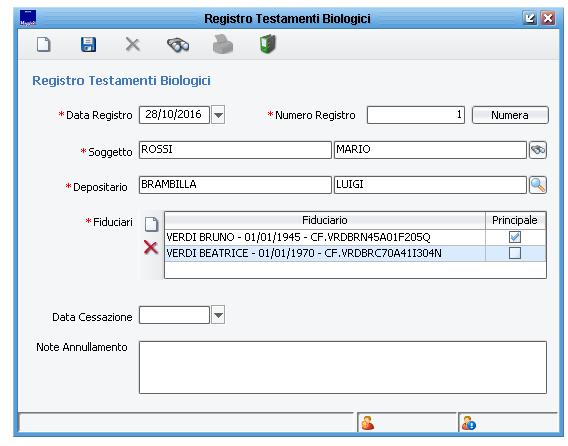
I campi previsti sono:
- Data Registro: indicare la data di registrazione della richiesta.
- Numero Registro: serve ad associare un numero progressivo alla richiesta. E' possibile inserire un numero manualmente, o attribuire automaticamente il primo numero disponibile premendo il pulsante Numero.
- Soggetto: indicare il soggetto firmatario della richiesta testamento biologico.
- Depositario: indicare il soggetto depositario della dichiarazione di volontà (solitamente un Notaio).
- Fiduciari: indicare uno o più soggetti fiduciari nominati dall'interessato. E' possibile specificare quale di questi sia il fiduciario principale.
Una volta compilato tutti i campi interessati, premere ![]() Salva per confermare l'inserimento.
Salva per confermare l'inserimento.
Stampa Dichiarazione ed Attestazione
Una volta confermato l'inserimento di un richiesta nel registro (vedi paragrafo precedente) si abiliterà il pulsante ![]() Stampe .
Stampe .
Al momento la procedura prevede una Dichiarazione Sostitutiva di Atto di Notorietà , comprensiva di un pannello di editing dedicato al completamento di tutti i dati necessari, e di una Attestazione , come da immagine di esempio che segue:
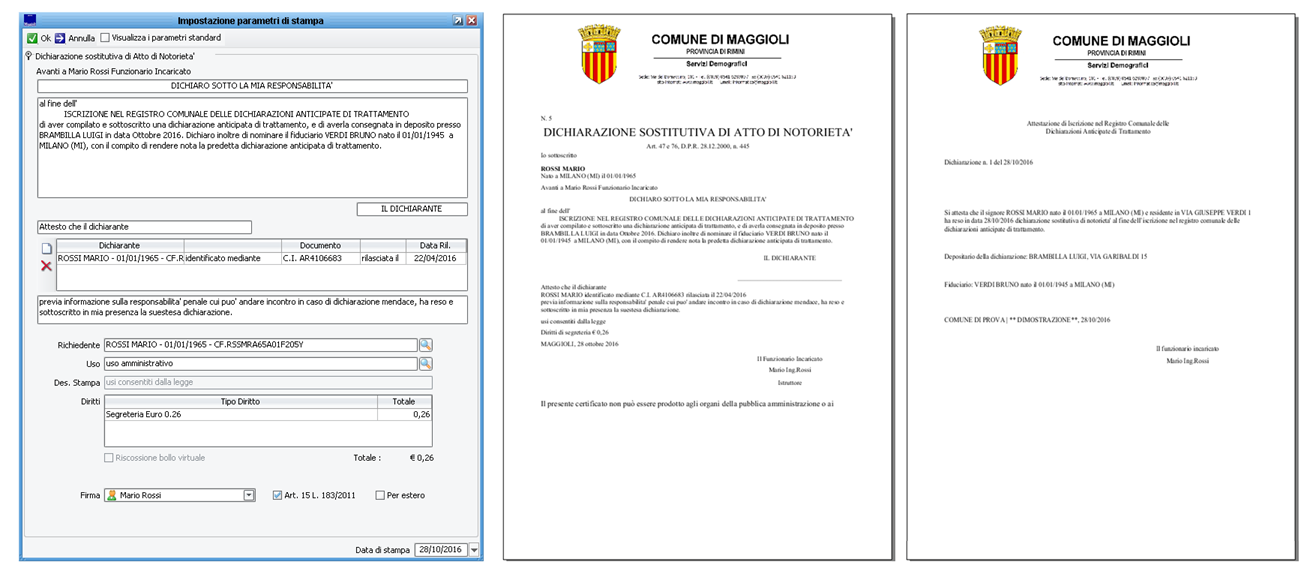
Ricerca, Modifica e Cancellazione
Dalla stessa voce di menù dedicata all'inserimento Sportello -> Testamento Biologico -> Registro Testamenti , sarà possibile tramite il pulsante ![]() Ricerca ottenere una lista in griglia di tutte le dichiarazioni corrispondenti
Ricerca ottenere una lista in griglia di tutte le dichiarazioni corrispondenti
come da immagine di esempio che segue:
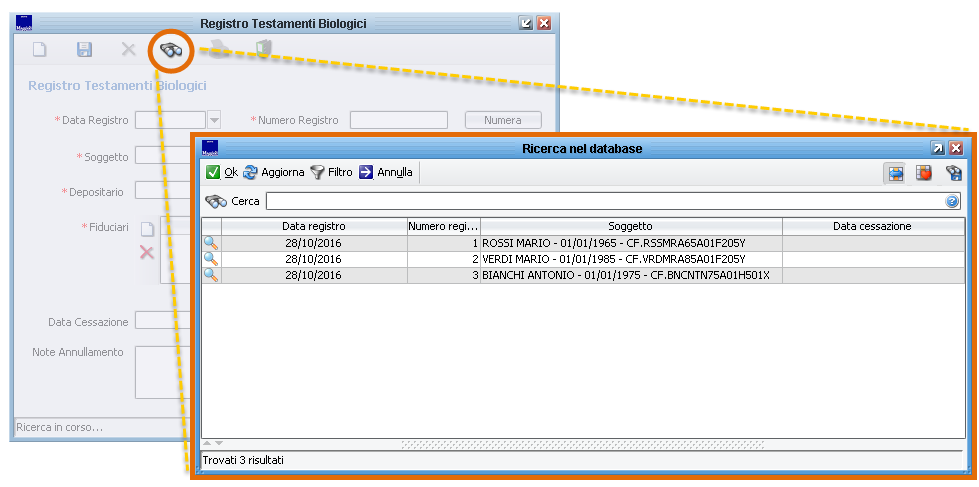
Nel caso in cui si necessiti eliminare una scheda inserita per errore, è possibile eliminarla dal registro tramite il pulsante ![]() elimina , come da immagine di esempio che segue:
elimina , come da immagine di esempio che segue:
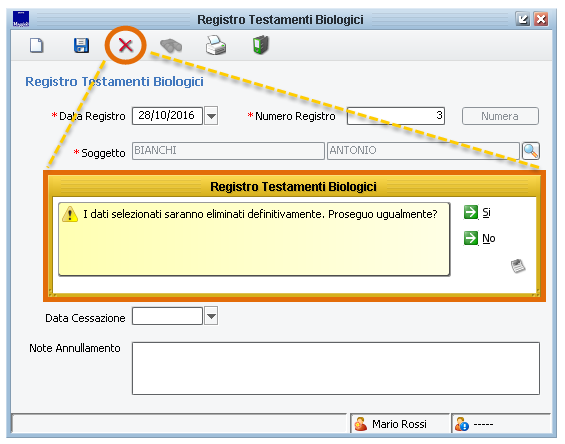
Nota: una volta che una dichiarazione è stata caricata nel registro, sarà possibile modificarne tutti i dati salienti (data, numero, depositario, fiduciari, etc.), ma non il soggetto; nel caso in cui occorra rettificare il soggetto, procedere con l'eliminazione della richiesta e ricaricarla con i dati corretti.
Stampa Elenchi
Per ottenere la stampa di elenchi di controllo del Registro dei Testamenti Biologici, andare alla funzione di menù: Sportello -> Testamento Biologico -> Stampa Elenchi
La funzione presenta diversi filtri per poter personalizzare il risultato della stampa, come da immagine di esempio che segue:
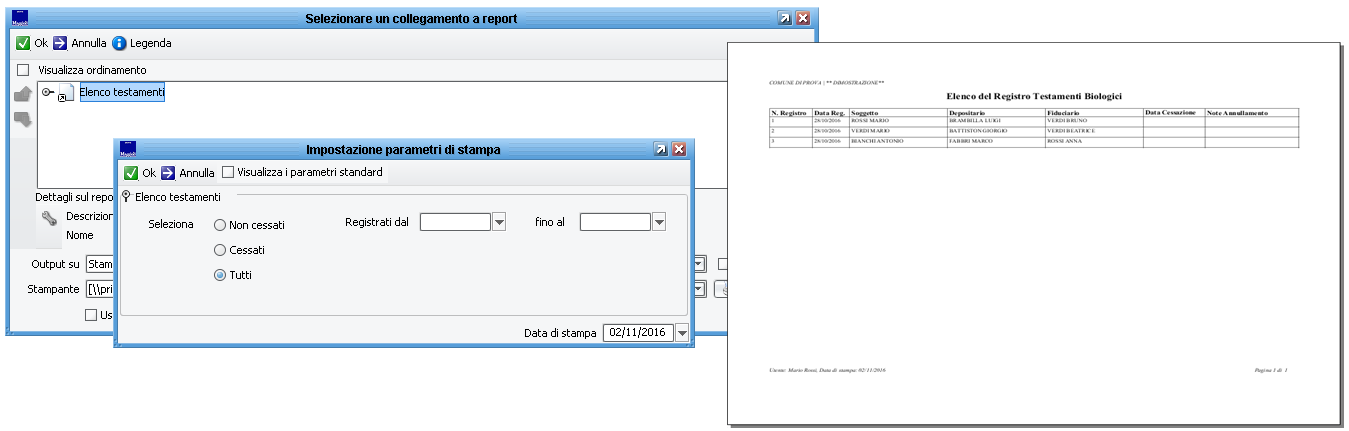
Per ottenere un elenco su file (excel, open office, etc.) è possibile utilizzare la funzione di ricerca vista nel paragrafo precedente, e tramite un click destro del mouse su una colonna qualsiasi presente nella griglia dei risultati, scegliere la voce Esporta come da immagine di esempio che segue:
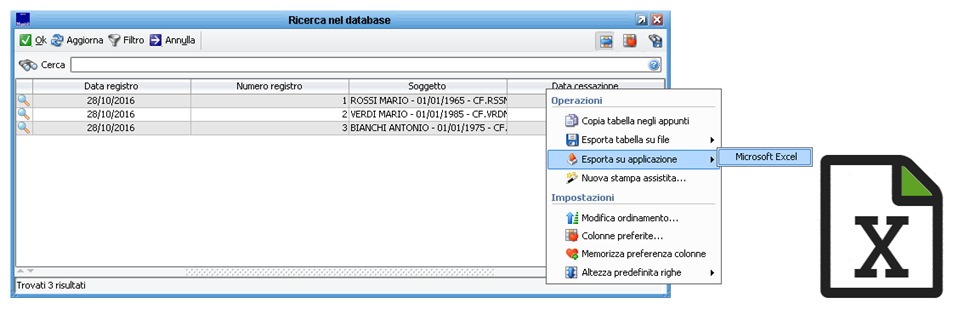
Documenti Collegati
Come in diverse altre funzioni della Suite Sicraweb, anche il modulo dei Registri dei Testamenti Biologici consente di acquisire qualsiasi tipologia di documento in formato elettronico da collegare alla dichiarazione desiderata.
Per farlo è sufficiente cliccare sul pulsante Gestione Documenti e collegare i file desiderati tramite il pulsante Nuovo o Acquisizione Tramite Scanner, come da immagine di esempio che segue:
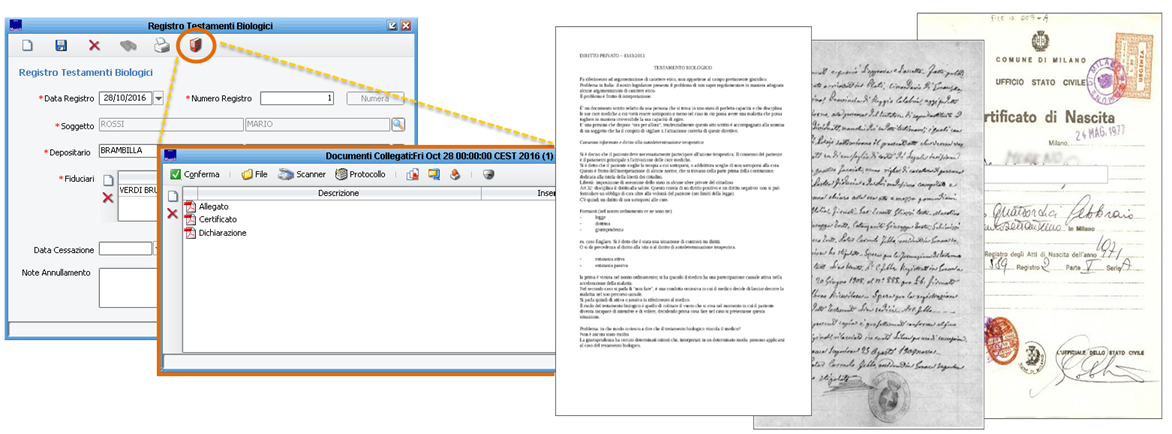
L'icona dei Documenti Collegati risulterà di colore ![]() Verde quando all'interno non vi sono documenti, e di colore
Verde quando all'interno non vi sono documenti, e di colore ![]() Rosso quando vi è almeno un documento.
Rosso quando vi è almeno un documento.